word转pdf用什么软件? 试试看word转pdf在线工具
Word和PDF是两种办公常用的文件,Word主要用于编辑和排版,PDF则用于预览和打印,各有优势。那么遇到需要转换时,word转pdf用什么软件呢?其实很简单,用软件版本相对较新的Word即可通过另存为,将文档转换成PDF。但本篇也会分享另一款word转pdf在线工具,用它还可以进行批量转换,有需要的小伙伴可以关注一下。

工具介绍
这里分享的Word转PDF工具,是迅捷PDF转换器在线网站。从名称即可看出,这款工具可以实现PDF文件转换相关功能,自然也支持将Word文档转换为PDF文件。它不仅转换速度快,准确率高,还支持文件云储存,转换后的结果将保存在服务器中24小时,以免关闭网页丢失文件。当然,超过24小时后,文件就会被删除,以保护隐私和文件安全。就让我们一起看看它是如何操作的,小伙伴们即便不擅长使用电脑,也能在看过操作演示后,快速学会使用这项工具。
Word文档转PDF步骤说明
1、打开功能
我们先打开迅捷PDF转换器在线网站,在导航栏中找到「文档转换」-「Word转PDF」按钮,点击进入转换功能。
2、上传文件并设置页面
通过「点击选择文件」按钮,将需要转换格式的doc、docx文件上传,支持上传多个文件。上传完成后,可以根据需要设置转换的页面,设置好后点击「开始转换」按钮,网站就会开始自动转换。
3、保存文件
稍等片刻,转换好的结果就可以进行下载了。点击保存按钮,即可将转换好的PDF文件保存到自己的设备中了。
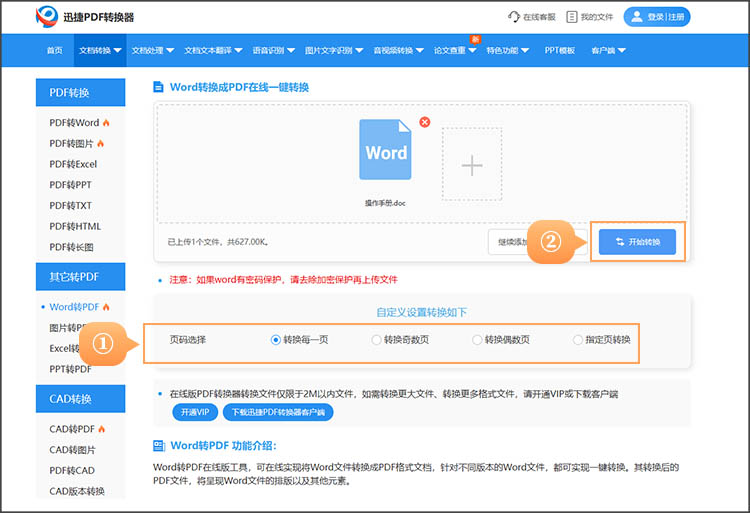
对「word转pdf用什么软件」有疑问的小伙伴,看完了以上分享的内容,是否都清楚选用什么工具,以及转换的具体方法了呢?如果有哪一步还不理解,不妨打开转换功能页面,实际操作一下体验效果。
相关文章
如何在pdf文件上编辑文字?分享三款编辑工具
如何在pdf文件上编辑文字?因良好的排版和跨平台的兼容性,PDF文件逐渐成为一种被广泛使用的文档格式。然而,PDF文件的静态特性也使得其编辑变得相对复杂。本文将探讨如何在PDF文件上编辑文字,并分享三款编辑工具。通过这些工具,用户不仅可以轻松地完成PDF替换文字,还能够进行其他各种编辑操作。
pdf图片怎么删除?分享三种可以快速上手的方法
pdf图片怎么删除?我们常常会遇到需要处理PDF文件的场景,比如整理文档、编辑报告等。然而,PDF文件中的图片有时会成为我们编辑的障碍,比如图片占用过多空间、与文档内容不匹配或者需要替换等。在接下来的内容中,我们将分享删除PDF中图片的实用方法,帮助大家轻松解决PDF图片删除的问题。
pdf怎么增加空白页面?4款工具推荐及使用教程
pdf怎么增加空白页面?在处理PDF文件时,我们常常会遇到需要增加空白页面的情况。无论是为了整理文档结构,还是为了满足打印需求,掌握如何在PDF中增加空白页是一项非常实用的技能。本文将为你详细介绍四种常用的方法和工具,帮助你在不同的场景下轻松实现PDF编辑需求。
如何给PDF添加水印?三款实用软件推荐
如何给PDF添加水印?在当今信息化的时代,PDF文件作为一种通用的文档格式,广泛应用于学术、商业等各个领域。为了保护文档的版权,增加其正式性,给PDF文件添加水印已成为一个普遍需求。水印不仅能够提醒读者该文档的归属,还能防止信息被不当使用或盗用。本文将介绍三款实用的软件,帮助大家轻松完成PDF添加水印。
pdf文档如何添加页码?推荐3款实用的编辑工具
pdf文档如何添加页码?在处理PDF文档时,添加页码是一个常见的需求。无论是学术论文、商业报告还是电子书,页码的添加都能让文档更加规范和易于查阅。然而,PDF文件的格式相对固定,直接编辑可能会让人感到无从下手。别担心,本文将为你详细介绍几种实用的工具和方法,帮助大家轻松完成PDF添加页码。

 ”
” ”在浏览器中打开。
”在浏览器中打开。

